Заполнить проформу можно следующим образом:
| • | Меню: Операции >> Справочник >> Макросы >> Документы и проформы >> Проформа. Заполнение |
| • | Меню: Моделирование >> Финансы >> Макросы >> Документы и проформы >> Проформа. Заполнение |
| • | Меню: Моделирование >> Документы и процессы >> Макросы >> Документы и проформы >> Проформа. Заполнение |
Назначение: автоматизирует процесс создания проформ.
Для того чтобы макрос выполнялся регулярно с помощью регламентного задания, необходимо установить опцию Не открывать при выполнении.
Параметры макроса:
| o | Свойства |
| • |
| • |
| • |
| • |
| • |
| • |
| o | Документы |
| • |
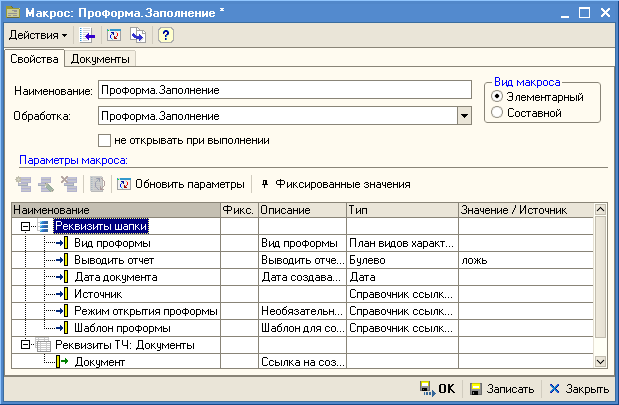
Пример настройки макроса Проформа. Заполнение
Принцип работы макроса.
| 1. | Если в проформе не настроено автозаполнение по показателям, то выполняется создание документа проформы по шаблону. |
| 2. | Если в проформе настроено автозаполнение по показателям, то при выполнении макроса происходит создание проформы и заполнение ее табличной части по всем настроенным показателям. |
| 3. | Если в форме запуска макроса указаны источник и шаблон, проформа заполняется в соответствии с источником. |
| 4. | Если указаны источник и режим – проформа заполняется по источнику и состав реквизитов отображается в соответствии с режимом; |
| 5. | Если указан только шаблон – проформа заполняется в соответствии с шаблоном. |
При заполнении реквизитов проформы макросом Проформа.Заполнение возможности указания каких-либо реквизитов проформы нет. Поэтому параметры значений для реквизитов проформы должны быть заданы либо в настройках показателя, источника, либо как значение по умолчанию.
Для записи всех параметров необходимо нажать кнопку ![]() ОК или
ОК или ![]() Записать. Для запуска макроса следует выделить макрос в справочнике Макросы и нажать кнопку
Записать. Для запуска макроса следует выделить макрос в справочнике Макросы и нажать кнопку ![]() Выполнить на форме списка справочника. В открывшейся форме заполнить значение необходимых незаполненных параметров (если такие есть) и нажать кнопку
Выполнить на форме списка справочника. В открывшейся форме заполнить значение необходимых незаполненных параметров (если такие есть) и нажать кнопку ![]() Выполнить.
Выполнить.

Выполнение макроса Проформа. Заполнение
После выполнения макроса на вкладке Табл. Часть: Документы появится Выходной параметр — Документ.
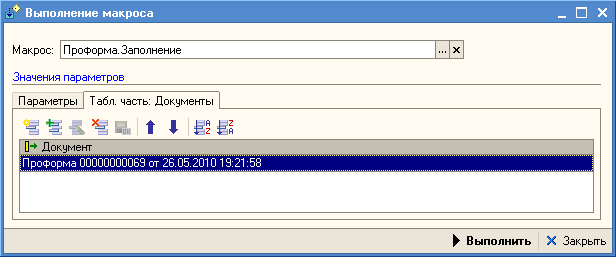
Выполненный макрос Проформа. Заполнение. Вкладка Табл. часть: Документы
После выполнения макроса (при соответствующих настройках) будет сформирован отчёт о результатах работы.

Отчёт о результатах работы
См. также: